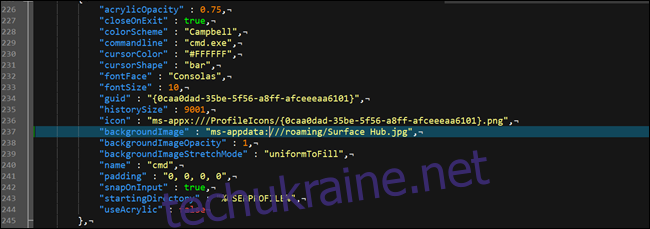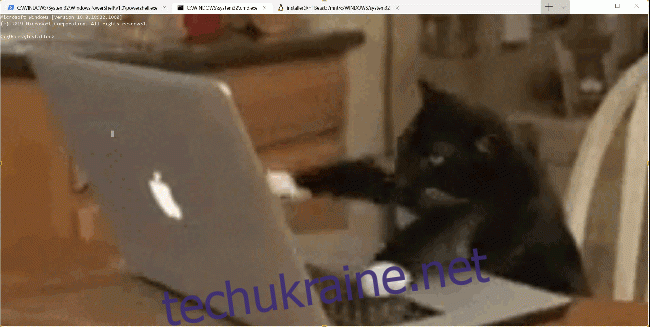З новий додаток Windows Terminal, Windows нарешті має термінал із вкладками, який може запускати підказки Cmd, PowerShell і Bash у тому самому вікні. Він також глибоко настроюється — ви навіть можете налаштувати анімовані GIF-файли як фон.
Крім фону, ви також можете змінити тему терміналу. Незалежно від того, чи це кольори тексту, фону чи стиль шрифту, ви можете зробити термінал Windows своїм. Microsoft навіть включила кілька попередньо встановлених тем. Все, що вам потрібно, це текстовий редактор і деякі базові знання з JSON. Якщо ви не знайомі з JSON, ви, ймовірно, можете внести зміни; ми проведемо вас через це.
Як налаштувати термінал Windows
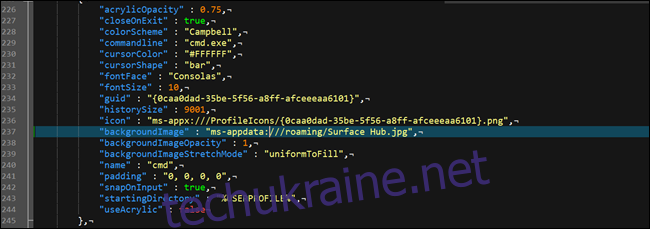
Перший крок до налаштування терміналу Windows — це переконатися, що Windows має програму за замовчуванням, пов’язану з типом файлу JSON. Найкращий спосіб зробити це за допомогою File Explorer.
Запустіть Провідник файлів і знайдіть файл JSON. Якщо у вас його немає, створіть його. Клацніть правою кнопкою миші «Провідник файлів» і «Новий», потім натисніть «Текстовий документ».
Перейменуйте файл на test.json (видаляючи розширення .txt під час процесу) і підтвердьте, що хочете змінити розширення. Якщо ви не бачите розширення файлу .txt, скажіть Провіднику файлів, щоб він показував розширення файлів.
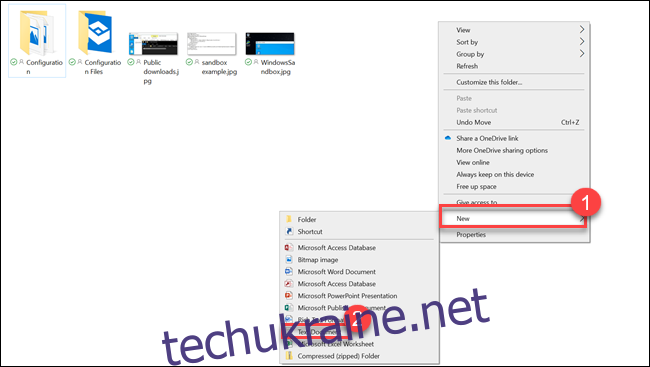
Далі клацніть правою кнопкою миші новий файл JSON і виберіть опцію «Відкрити за допомогою». Виберіть бажаний текстовий редактор Блокнот++ або Блокнот.
Тепер, коли у вас є текстовий редактор, налаштований для файлів JSON, настав час внести зміни в налаштування терміналу Windows. Відкрийте термінал Windows і натисніть стрілку вниз у рядку заголовка (праворуч від символу плюса), а потім виберіть «Налаштування».
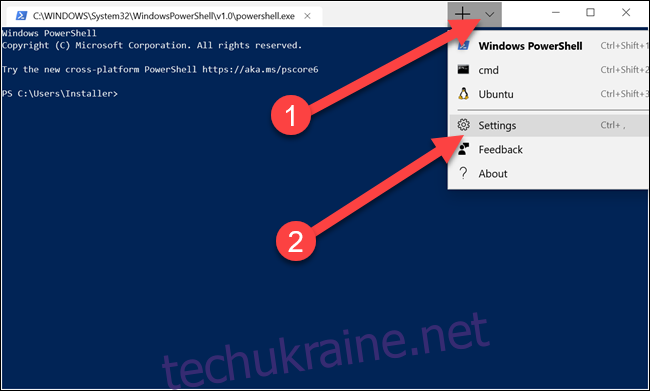
Файл JSON буде запущено в редакторі, який ви вибрали раніше. Ви можете внести всі зміни тут.
Як змінити фон
Ви можете змінити фон на будь-який тип файлу зображення, який вам подобається — PNG, JPEG або навіть анімований GIF.
Щоб змінити фон будь-якої з оболонок, вам спочатку потрібно розмістити файл зображення в місці, яке може читати додаток Terminal. Windows Terminal — це програма універсальної платформи Windows (UWP), тому вона вважає за краще використовувати власну папку AppData. AppData — це папка, яку ви зазвичай знаходите в профілі користувача і використовується для зберігання налаштувань програми. Програми UWP створюють спеціальну папку AppData і використовують її замість цього. Папка AppData терміналу Windows розташована в:
%LOCALAPPDATA%PackagesMicrosoft.WindowsTerminal_8wekyb3d8bbweRoamingState
Просто скопіюйте це в рядок шляху File Explorer і натисніть Enter; вас перевезуть у потрібне місце. Розмістіть файли зображень тут, і термінал Windows зможе використовувати їх як фон.
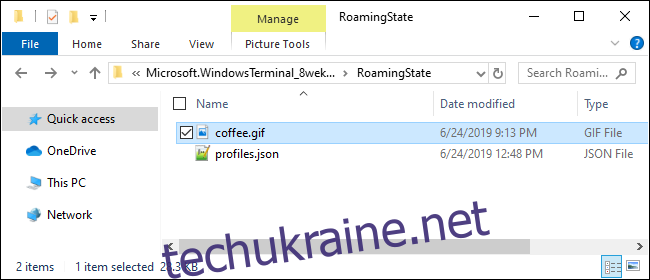
Відкрийте «Налаштування» в терміналі Windows і перейдіть до профілю, який потрібно змінити. У розділі ” “профілі” : ” є кілька профілів. Кожен відповідає параметру в меню: Cmd, PowerShell, дистрибутиви Linux тощо. Ви можете визначити, що є, переглянувши рядок «командний рядок» або «ім’я» у кожному розділі.
Щоб змінити фонове зображення для одного з цих розділів, під рядком «значок» додайте такі рядки:
"backgroundImage" : "ms-appdata:///roaming/yourimage.jpg", "backgroundImageOpacity" : 0.75, "backgroundImageStretchMode" : "fill",
Де “yourimage.jpg” – це назва вашого зображення або файлу gif. Переконайтеся, що кожен рядок у розділі, крім останнього, закінчується комою.
Якщо ви використовуєте файл GIF, ви можете замість цього змінити «fill» на «uniformToFill». У підсумку ми отримали чорну скриньку навколо нашого GIF із «fill», але це було добре з «uniformToFill».
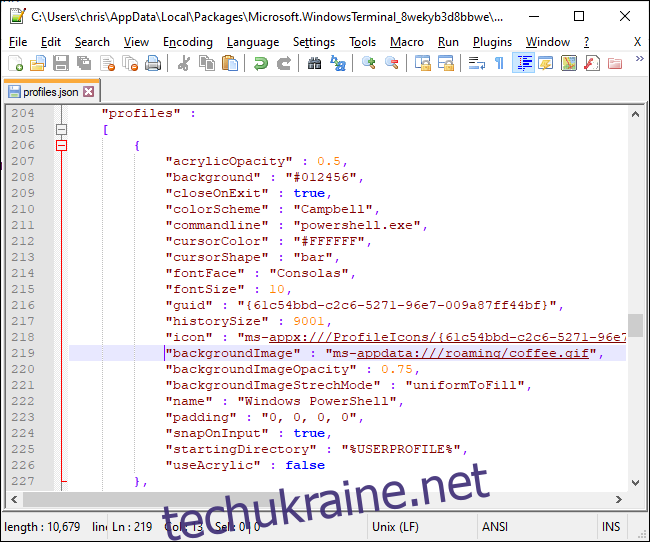
Збережіть файл, і ваші зміни відобразяться негайно, навіть коли термінал Windows відкритий.
Як змінити прив’язки клавіш за замовчуванням
Перший розділ стосується прив’язки клавіш, якщо вам не подобається конкретне сполучення клавіш, ви можете змінити їх тут. Наприклад, якщо ви хочете, щоб Ctrl+e закривала вкладки, ви знайдете цей розділ:
{
"command" : "closeTab",
"keys" :
[
"ctrl+w"
]
},
Змініть «ctrl+w» на «ctrl+e» (обов’язково збережіть лапки), а потім збережіть файл. Якщо ви хочете вирівняти все відповідно до наявного відступу, пам’ятайте, що файл використовує пробіли замість табуляції. І, як видно на наших знімках екрана, файл використовує закінчення рядка Unix, але більшість текстових редакторів (навіть Блокнот) можуть обробляти закінчення рядків Unix без проблем.
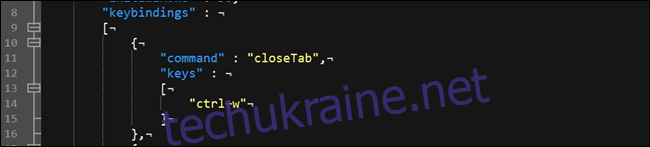
Як змінити колірну схему за замовчуванням
Термінал Windows має кілька колірних схем, які змінюють колір шрифту, колір фону, форму курсору тощо. Ви можете вибрати окремі теми для командного рядка, Bash і PowerShell.
Щоб змінити тему за замовчуванням, спочатку знайдіть потрібний профіль оболонки, прокрутивши вниз до розділу ” “profiles” : ” та подивившись на запис командного рядка в кожному підрозділі.
Командний рядок знаходиться під: «командний рядок» : «cmd.exe», наприклад. Потім змініть «colorScheme» : «Campbell» на колір за вашим вибором. Ви можете вибрати з Кемпбелла, Напівтемрява, Напівсвітла, Соляризована темна та Соляризована Світла. Якщо ви хочете, наприклад, сонячне світло, ви повинні змінити лінію колірної схеми на «colorScheme» : «Соляризоване світло. Це ті самі кольорові схеми, які використовуються утилітою colortool від Microsoft.
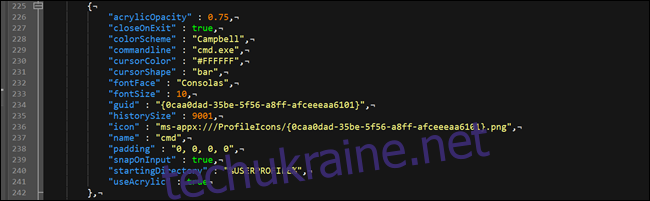
Термінал Windows досить цікавий, і він дає вам невеликий смак колишньої функції Microsoft Windows Sets. Функціональність з вкладками тут не така надійна, але це натяк на те, що могло бути. Принаймні, тепер вам не потрібно буде перемикати програми для переходу між командним рядком, Powershell і Bash.